
Excel で特定の都市のすべての携帯電話番号をフィルター処理する方法:
まず、次の番号を選択します。 Excel 並べ替えは昇順または降順で行うことができますが、順序が正しい必要があります。
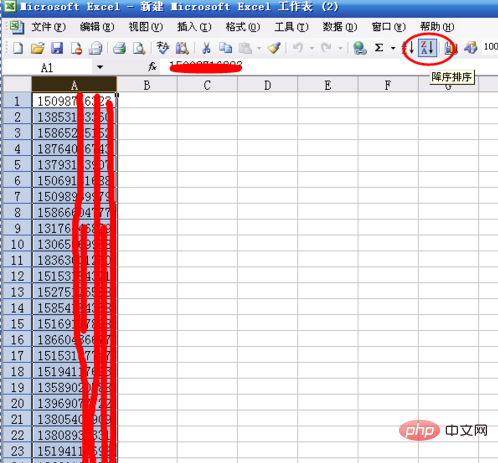
次に、Baidu にアクセスして、フィルタリングする都市内のすべての携帯電話番号セグメントを検索し、それらを Excel に入力します。以下に例を示します。
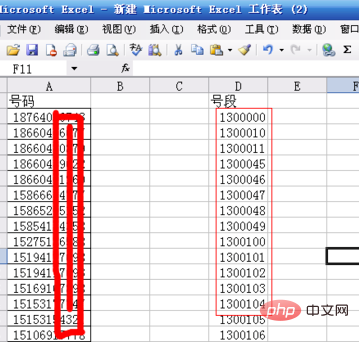
Excel 内のフィルター対象の数値セグメントを順番に検索します。該当するデータがフィルターされると、ソート処理が完了しているため、数値を見つけるのは簡単です一緒に。
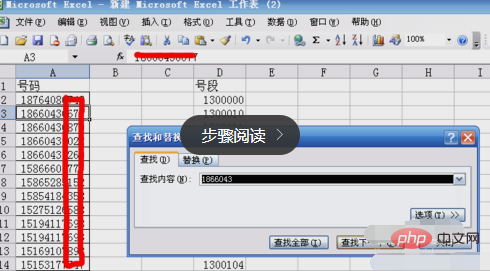
同じセグメント内の番号を見つけたら、異なる色でマークします。
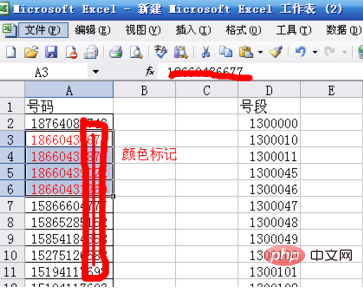
すべての番号セグメントが見つかるまで、つまり、特定の都市のすべての番号のスクリーニングが完了するまで、3 番目のステップを順番に繰り返します。
Excel 関連の技術記事をさらに詳しく知りたい場合は、Excel 基本チュートリアル 列をご覧ください。
以上がExcelで特定の都市のすべての携帯電話番号をフィルタリングする方法の詳細内容です。詳細については、PHP 中国語 Web サイトの他の関連記事を参照してください。